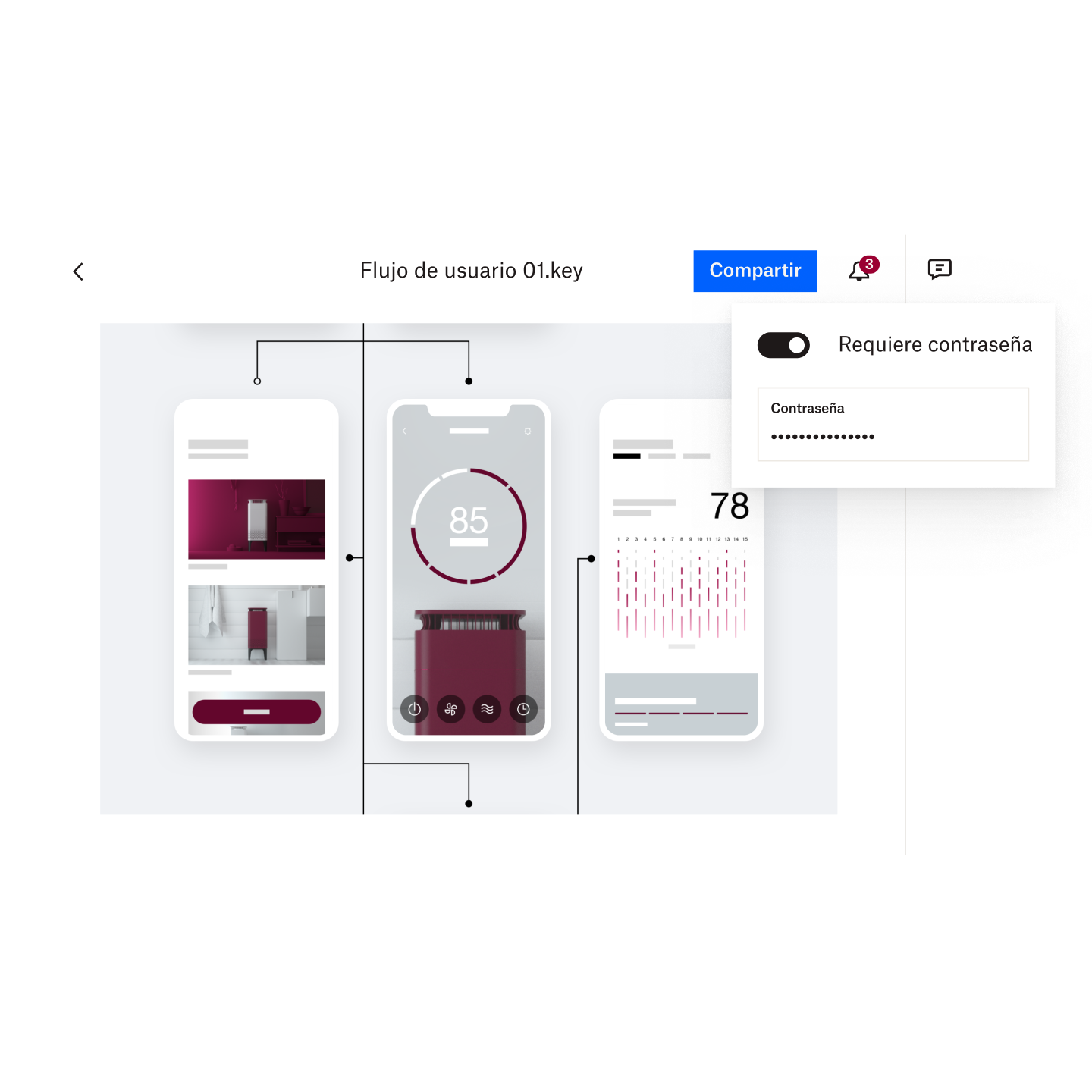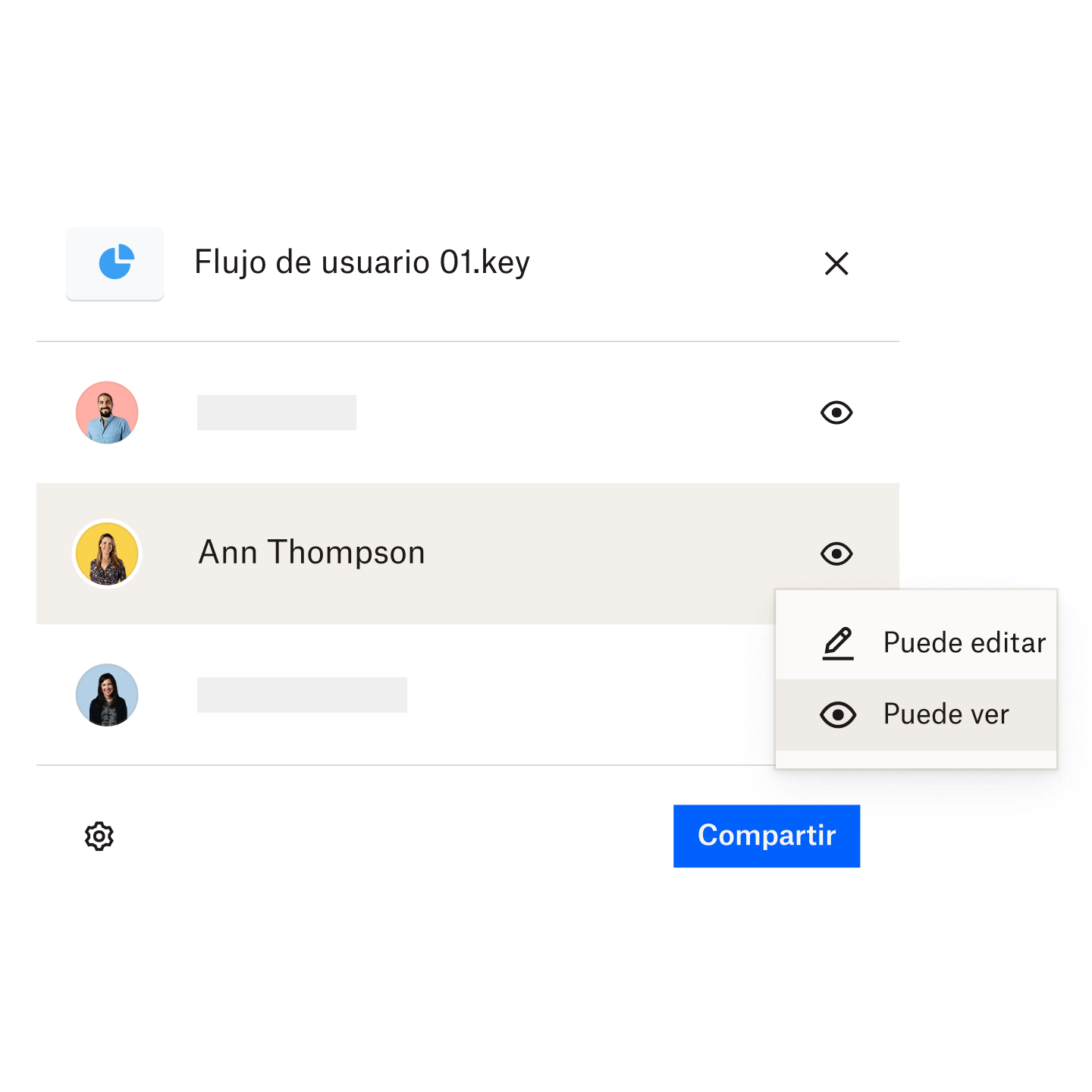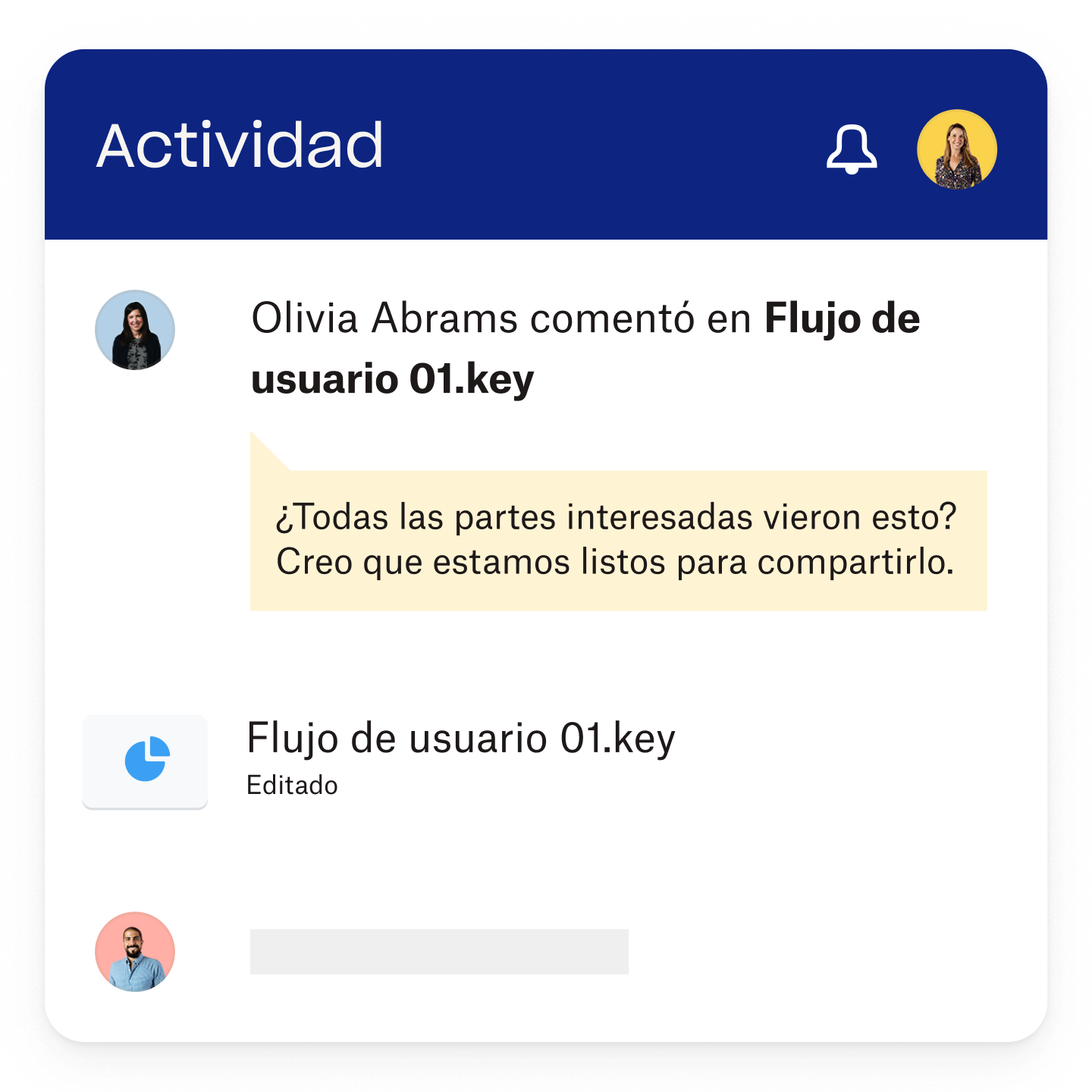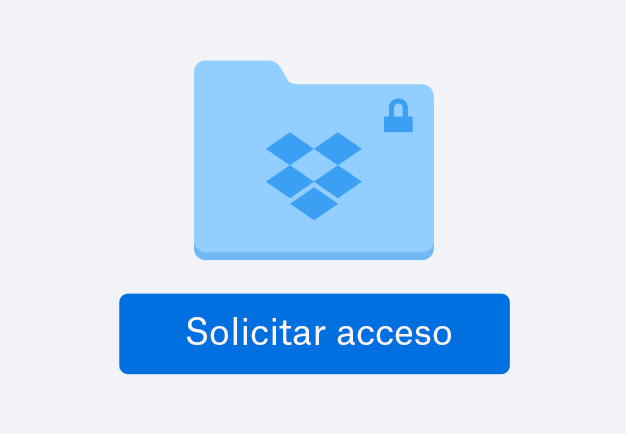Gestiona permisos detallados de acceso a archivos
No más crear copias separadas para compartir: Los permisos de archivos granulares de Dropbox te dan el poder de controlar quién puede acceder a las carpetas y archivos, y qué tipo de permisos de acceso tiene cada uno.
Por ejemplo, Dropbox te permite establecer permisos grupales, de modo que puedas compartir un archivo de imagen específico con tu equipo, sin tener que darle permiso para leer o escribir para la carpeta privada o más integral donde reside.